电脑鼠标放大缩小怎么设置 鼠标滚动页面放大缩小的设置方法
更新时间:2024-06-24 14:07:12作者:xtang
在日常使用电脑时,我们经常会遇到需要放大或缩小页面的情况,其中鼠标滚动页面放大缩小是一种常见的操作方式。通过简单的设置,我们可以轻松地调整页面的大小,以便更好地查看或编辑内容。接下来我们将介绍如何设置电脑鼠标来实现页面的放大和缩小功能,让您在使用电脑时更加方便快捷。
具体步骤:
1.鼠标滚动页面放大
按住ctrl键,食指向前滚动鼠标滑轮。这个时候在页面右上角位置就会显示页面放大百分之多少,滚动到合适放大数值时放开鼠标即可。
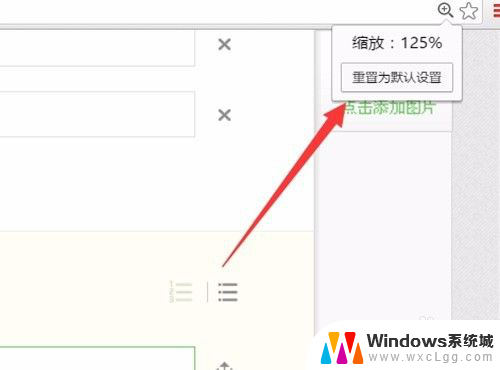
2.鼠标滚动页面缩小
同样的按住ctrl键,食指改成向后滑动鼠标。此时在页面右上角位置就会显示缩小到了百分值多少,同样的鼠标滚动到合适的大小的时候放手即可。
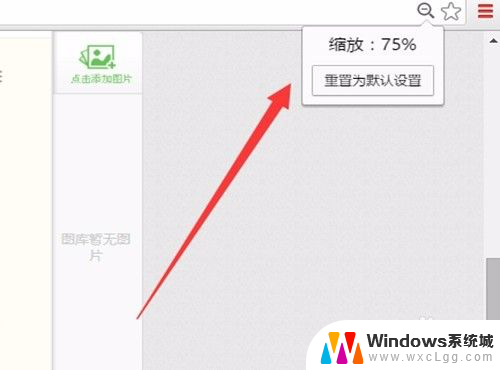
3.鼠标滚动可以调节桌面图标大小
方法是几乎相同的,都是在按住ctrl键的情况下向前或向后滚动鼠标滑轮。注意要打开桌面后再进行操作。

以上是关于如何设置电脑鼠标放大缩小的全部内容,如果有不明白的用户,可以按照小编的方法进行操作,希望对大家有所帮助。
电脑鼠标放大缩小怎么设置 鼠标滚动页面放大缩小的设置方法相关教程
-
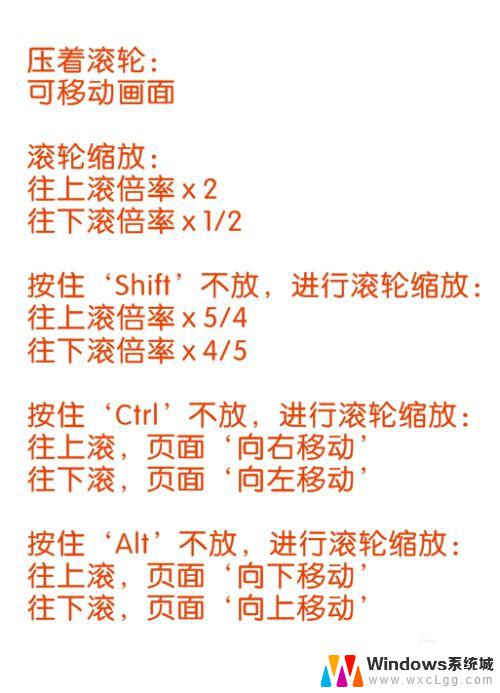 cdr鼠标滚轮缩放设置 CorelDRAW X4鼠标滚轮缩放功能取消指南
cdr鼠标滚轮缩放设置 CorelDRAW X4鼠标滚轮缩放功能取消指南2023-10-07
-
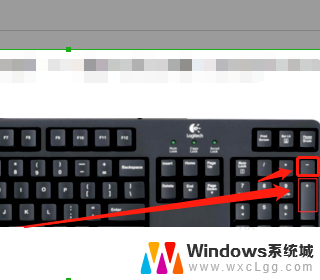 如何将电脑屏幕放大缩小 电脑放大缩小快捷键设置
如何将电脑屏幕放大缩小 电脑放大缩小快捷键设置2024-03-19
-
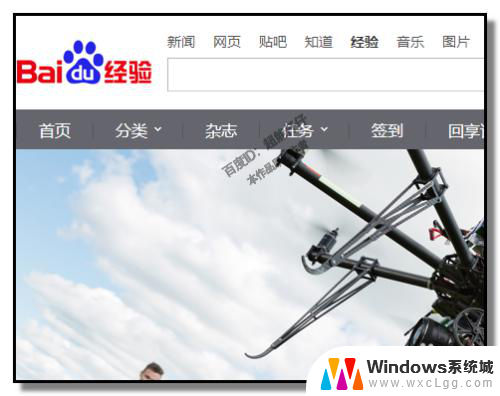 电脑怎么把页面缩小 网页放大缩小快捷键是什么
电脑怎么把页面缩小 网页放大缩小快捷键是什么2023-12-07
-
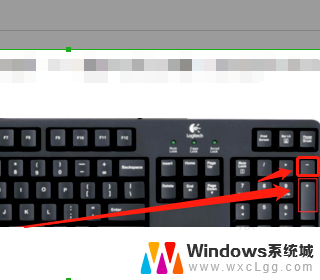 电脑键盘放大缩小的快捷键 电脑放大缩小快捷键是什么
电脑键盘放大缩小的快捷键 电脑放大缩小快捷键是什么2024-02-18
-
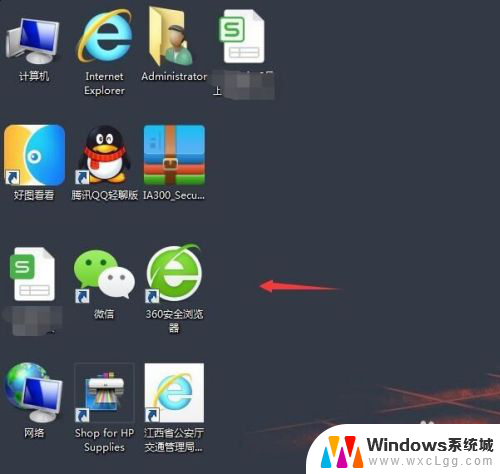 电脑调桌面图标大小怎么调 电脑桌面上的图标怎么缩放
电脑调桌面图标大小怎么调 电脑桌面上的图标怎么缩放2024-08-17
-
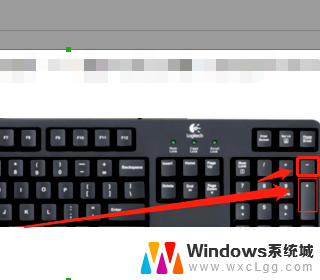 电脑放大缩小的快捷键 MacBook电脑放大缩小快捷键
电脑放大缩小的快捷键 MacBook电脑放大缩小快捷键2024-06-07
电脑教程推荐
- 1 固态硬盘装进去电脑没有显示怎么办 电脑新增固态硬盘无法显示怎么办
- 2 switch手柄对应键盘键位 手柄按键对应键盘键位图
- 3 微信图片怎么发原图 微信发图片怎样选择原图
- 4 微信拉黑对方怎么拉回来 怎么解除微信拉黑
- 5 笔记本键盘数字打不出 笔记本电脑数字键无法使用的解决方法
- 6 天正打开时怎么切换cad版本 天正CAD默认运行的CAD版本如何更改
- 7 家庭wifi密码忘记了怎么找回来 家里wifi密码忘了怎么办
- 8 怎么关闭edge浏览器的广告 Edge浏览器拦截弹窗和广告的步骤
- 9 windows未激活怎么弄 windows系统未激活怎么解决
- 10 文件夹顺序如何自己设置 电脑文件夹自定义排序方法